집 안 곳곳에 구글 홈이나 네스트 스피커와 스마트 디스플레이가 흩어져 있다면 방송 시스템으로 활용해보는 건 어떨까요? 그것이 바로 Google 어시스턴트로 할 수 있는 일입니다.
Google 어시스턴트의 방송 기능은 최신 인터콤처럼 작동합니다. 자녀의 방에 메시지를 방송하여 저녁 식사가 준비되었음을 알리거나, 부재 중일 때 집 전체에 메시지를 보낼 수 있습니다. 매우 유용한 기능입니다.
메시지 브로드캐스트 프로세스를 시작하기 전에 몇 가지 기본 사항을 살펴보겠습니다. 스마트폰이나 태블릿의 Google 어시스턴트나 스마트 홈의 일부인 Google Nest 또는 Home 기기에서 메시지를 브로드캐스트할 수 있습니다.
브로드캐스트는 집에 있는 모든 Google Nest 또는 Home 기기로 보내거나 특정 방과 기기로 보낼 수 있습니다. 방송된 메시지에 답장하는 것도 가능합니다.
목차
Google 어시스턴트 실행
Google Home, Nest 스마트 스피커 또는 스마트 디스플레이를 사용하려면 “Hey Google”이라고 말하고 아래 명령 중 하나를 말하면 됩니다. 와 아이폰, 아이패드, 또는 기계적 인조 인간 기기에서 Google 어시스턴트를 실행해야 합니다.
Android에서 Google 어시스턴트를 실행하는 방법에는 여러 가지가 있습니다. 첫 번째는 “OK, Google” 또는 “Hey, Google”이라고 말하는 것입니다. 최신 기기는 왼쪽 또는 오른쪽 하단에서 스와이프하여 어시스턴트를 실행할 수 있습니다.
 Android에서 Google 어시스턴트를 시작합니다.
Android에서 Google 어시스턴트를 시작합니다.
iPhone 및 iPad에서는 다음을 설치해야 합니다. 구글 어시스턴트 앱 그리고 홈 화면에서 실행합니다. 앱을 연 후 “OK, Google”이라고 말하거나 “마이크” 아이콘을 탭하면 어시스턴트가 듣기 시작합니다.
 iPhone에서 Google 어시스턴트를 엽니다.
iPhone에서 Google 어시스턴트를 엽니다.
메시지 브로드캐스트
집에 있는 모든 Google Nest 또는 Home 기기에 메시지를 브로드캐스트하려면 다음 명령어 중 하나를 사용하세요.
“방송 [message].”
“발표하다 [message].”
메시지가 브로드캐스트될 위치를 지정하려면 다음 명령을 사용하십시오.
“로 방송한다. [room name] [message].”
“로 방송한다. [device name] [message].”
이 두 문구의 차이점은 첫 번째 문구는 회의실의 모든 장치에서 방송되는 반면 후자는 언급된 장치에서만 방송된다는 것입니다. Google Home 앱을 사용하여 각 기기 및 방의 이름을 찾을 수 있습니다. 아이폰, 아이패드, 또는 기계적 인조 인간.

브로드캐스트에 응답
브로드캐스트에 응답하는 것은 브로드캐스트를 보내는 것과 유사한 방식으로 작동합니다. Google 어시스턴트가 스피커 또는 스마트 디스플레이에서 메시지 낭독을 완료한 후 “Hey, Google”이라고 말하고 다음 명령을 내립니다.
“회신하다 [message].”
“답장 보내기”(Google에서 후속 조치를 취하고 메시지가 무엇인지 묻습니다).
회신은 원래 방송 장치로만 전송됩니다. 원본 메시지가 전화에서 전송된 경우 응답과 함께 알림을 받게 됩니다. 원본 메시지가 Google Home, Nest 스피커 또는 스마트 디스플레이에서 온 경우 응답이 기기에서 크게 재생됩니다.
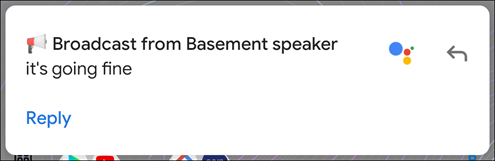 방송전화 응답통보.
방송전화 응답통보.
